АИМП Водич за конфигурацију
Међу корисницима који више воле да слушају музику на компјутеру или лаптопу, можда нема никога о којем неко бар није чуо АИМП . Ово је један од најпопуларнијих медијских играча доступних данас. У овом чланку желели бисмо да вам кажемо како можете да поставите АИМП, узимајући у обзир различите укусе и жеље.
Садржај
Детаљна конфигурација АИМП-а
Сва подешавања су подељена у посебне подгрупе. Много их има, тако да се, први пут суочавајући са овим проблемом лицем у лице, можете збунити. У наставку ћемо покушати детаљно објаснити све врсте конфигурација које ће вам помоћи да подесите играч.
Изглед и приказ
Прво ћемо конфигурисати изглед играча и све информације које су приказане у њему. Почећемо од краја, јер се нека унутрашња подешавања могу ресетовати када се промене екстерна подешавања. Идемо.
- Покрените АИМП.
- У горњем левом углу ћете наћи дугме "Мени" . Ми притиснемо на њега.
- Појавиће се падајући мени у којем треба да изаберете ставку "Поставке" . Поред тога, слична функција се врши комбинацијом тастера "Цтрл" и "П" на тастатури.
- На левој страни отвореног прозора биће конфигурацијске секције, од којих ће свако размотрити у овом чланку. За почетак, ми ћемо промијенити АИМП језик ако се не задовољава тренутним, или ако сте изабрали погрешан језик приликом инсталације програма. Да бисте то урадили, идите на одјељак са одговарајућим именом "Језик" .
- У средини прозора видећете списак доступних језика. Изаберите жељену, а затим кликните на дугме "Примени" или "ОК" у доњем делу.
- Следећи корак је одабир насловнице АИМП-а. Да бисте то урадили, идите на одговарајући одељак на левој страни прозора.
- Ова опција ће промијенити изглед играча. Можете изабрати било коју кожу из свих расположивих. Подразумевано постоје три. Једноставно кликните на леви тастер миша на жељену линију, а затим потврдите избор помоћу дугмета "Примени" , а затим кликните на "ОК" .
- Поред тога, увек можете преузети било који омиљени поклопац са Интернета. За ово морате кликнути на дугме "Преузми додатне поклопце" .
- Одмах ћете видети траку са градијентима боја. Можете одабрати боју за приказ главних елемената АИМП интерфејса. Само померите клизач на горњој траци, одабир жељене боје. Доња трака вам омогућава да промените нијансе претходно изабраног параметра. Промене се чувају на исти начин као и друга подешавања.
- Следећа опција интерфејса ће променити режим приказа линије за покретање нумере која се репродукује у АИМП-у. Да бисте променили ову конфигурацију, идите на одељак "Цреепинг лине" . Овдје можете одредити информације које ће бити приказане у линији. Поред тога, доступни су параметри правца кретања, изгледа и интервала ажурирања.
- Имајте на уму да дисплеј тикета није доступан у свим АИМП поклопцима. Ова функција је јединствено доступна у стандардној верзији коже играча.
- Следећа ставка ће бити одељак "Интерфејс" . Кликните на одговарајуће име.
- Основна подешавања ове групе односе се на анимацију различитих натписа и елемената софтвера. Такође можете променити поставке транспарентности самог плејера. Сви параметри се укључују и искључују баналним ознакама поред жељеног реда.
- У случају промене у транспарентности, неопходно је не само да одштампате, већ и да подесите позицију специјалног клизача. Не заборавите да касније сачувате конфигурацију тако што ћете кликнути на дугме "Примени", а затим "ОК" .
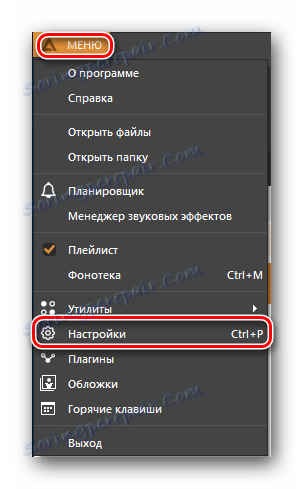

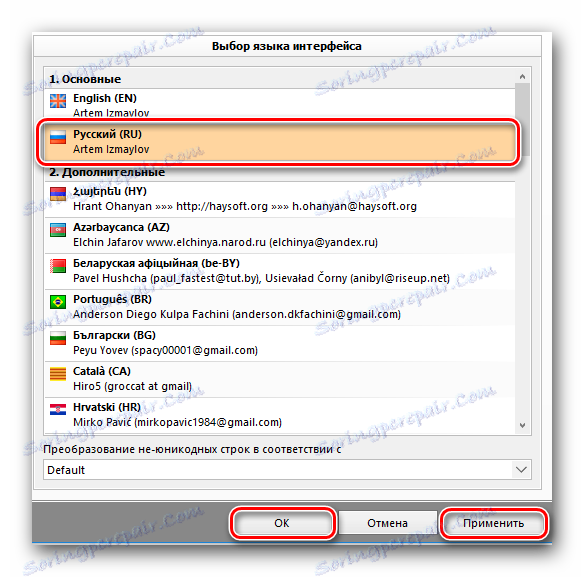
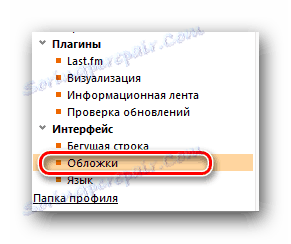
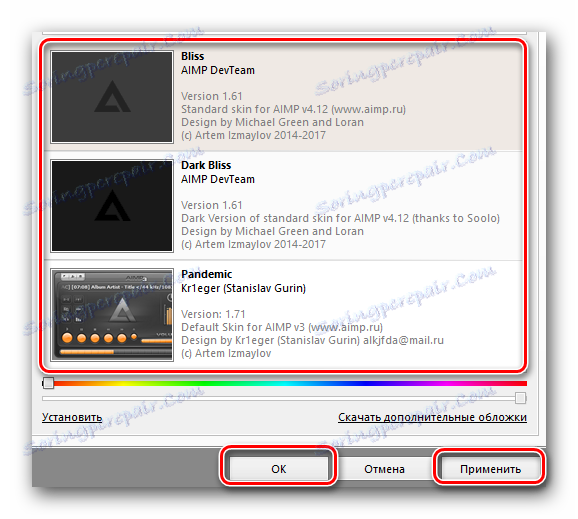
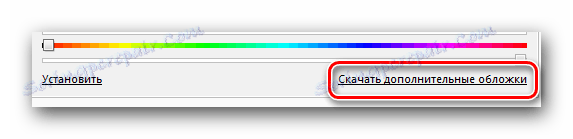
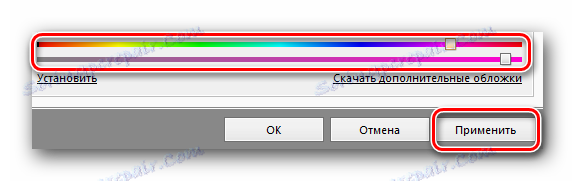
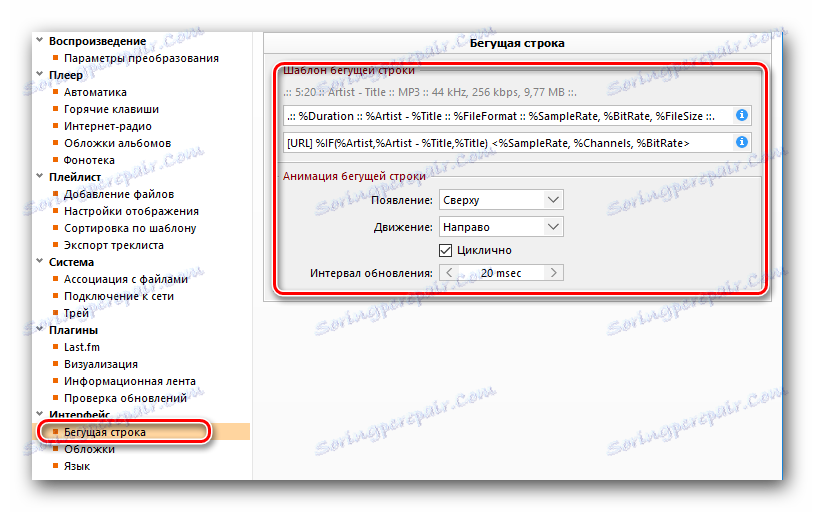
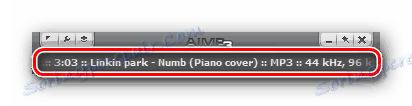
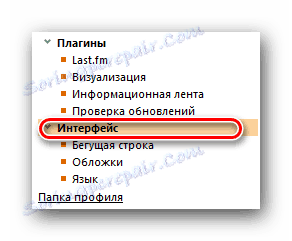
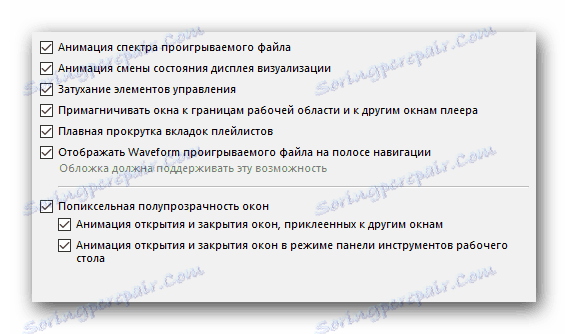

Са поставкама изгледа, завршили смо. Сада пређимо на следећу тачку.
Плугинс
Плуг-инс су посебни независни модули који вам омогућавају да повежете посебне услуге са АИМ-ом. Поред тога, описани играч има неколико сопствених модула, о чему ћемо дискутовати у овом одељку.
- Као и прије, идемо на АИМП поставке.
- Затим из листе на левој страни изаберемо ставку "Плугинс" , једноставно кликом на леви тастер миша на његово име.
- На радном подручју прозора видећете списак свих доступних или већ инсталираних додатака за АИМП. Нећемо се детаљно задржавати на сваком од њих, јер ова тема заслужује посебну лекцију због великог броја плуг-ина. Општа идеја је да омогућите или онемогућите плуг-ин који вам је потребан. Да бисте то урадили, потребно је провјерити жељену линију, потврдити промјене и рестартовати АИМП.
- Као и код поклопца за плејер, можете преузети различите додатне модулације са Интернета. Да бисте то урадили, само кликните на жељену линију у овом прозору.
- У најновијим верзијама АИМП-а, плугин "Ласт.фм" је подразумевано уграђен. Да бисте га омогућили и конфигуришали, идите у посебан одељак.
- Имајте на уму да је овлашћење потребно за правилно коришћење. А то значи да се морате унапријед региструјете на званичном сајту "Ласт.фм" .
- Суштина овог плуг-ин-а је сведена на праћење музике коју волите и његов додатни додатак посебном музичком профилу. Управо то су оријентисани на све параметре у овом одељку. Да бисте променили поставке, једноставно морате ставити или уклонити ознаку поред жељене опције, као и раније.
- Још један уграђени плуг-ин у АИМП-у је визуелизација. То су посебни визуелни ефекти који прате музичку композицију. Идите на одељак са идентичним називом, можете конфигурирати рад овог додатка. Не постоји много подешавања. Можете променити параметар примјене анти-алиасинга за визуелизацију и поставити промјену тога након одређеног времена.
- Следећи корак је подешавање информативне траке АИМП-а. Стандардно је укључен. Можете га гледати на врху екрана сваки пут када покренете музичку датотеку у плејеру. Изгледа овако.
- Овај блок опција ће омогућити детаљну конфигурацију траке. Ако желите да је потпуно искључите, онда само скините ознаку која је означена на слици испод.
- Поред тога, одмах постоје три подсекције. У одељку "Понашање" можете да омогућите или онемогућите трајни приказ траке, а такође и поставите трајање свог приказа на екрану. Доступна је и опција која мења локацију овог додатка на вашем монитору.
- Подсекција "Темплатес" вам омогућава да промените информације које ће бити означене на траци са информацијама. За такво име припада име уметника, име композиције, његово трајање, формат датотеке, битрате и тако даље. У овом реду можете избрисати додатни параметар и додати још један. Целу листу важећих вриједности ћете видети ако кликнете на икону десно од обе линије.
- Последњи подсектор "Преглед" у додатку "Информативна трака" је одговоран за општи приказ информација. Локалне опције вам омогућавају да поставите сопствену позадину за траку, транспарентност и прилагодите локацију самог текста. За једноставно уређивање, на дну прозора налази се дугме "Превиев" , који вам омогућава да одмах видите промене.
- У овом одељку са додатним плуг-инима налази се и ставка која се односи на АИМП ажурирања. Ми мислимо да није неопходно детаљно да се бавимо. Као што сугерише име, ова опција вам омогућава да покренете ручну проверу нове верзије плејера. Ако се пронађе, АИМП ће се аутоматски ажурирати одмах. Да започнете процедуру, једноставно кликните на одговарајуће дугме "Провери" .
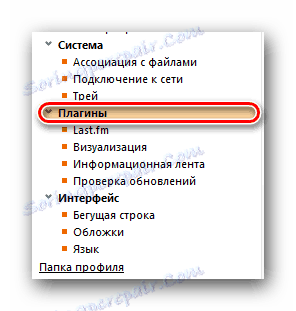
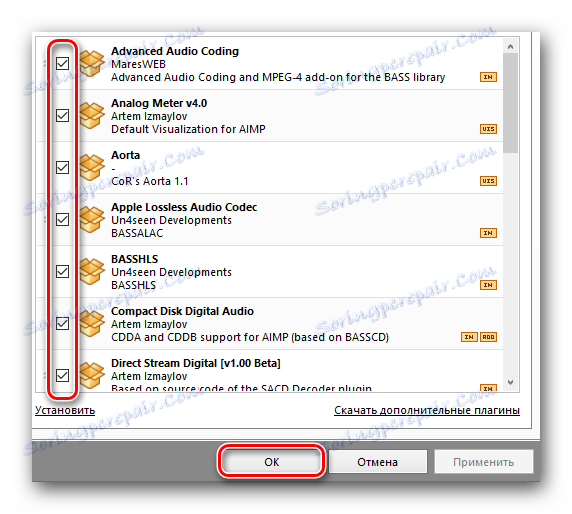
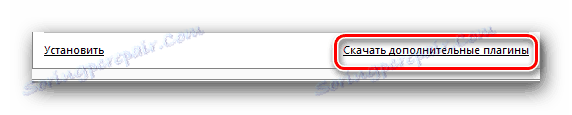
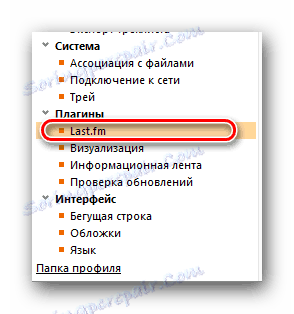
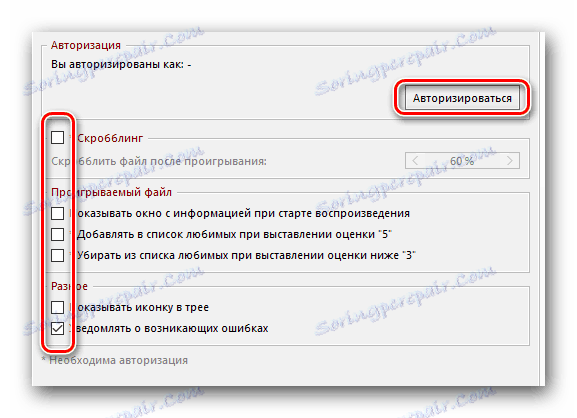
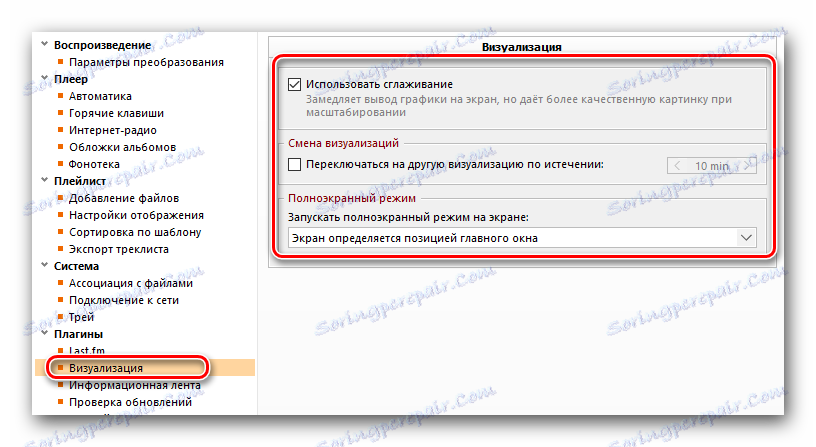

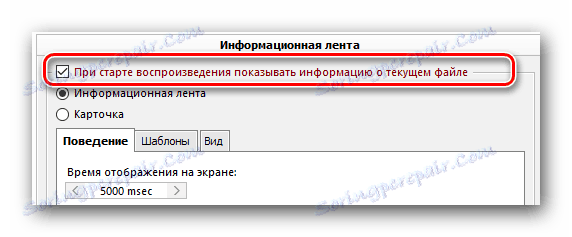
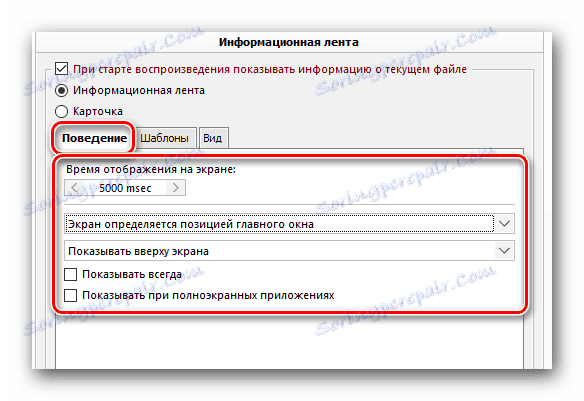
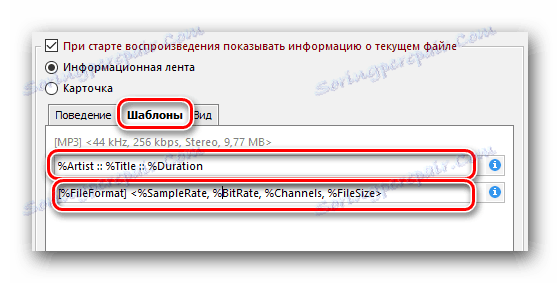


Ово довршава подешавања за додатке. Идемо даље.
Конфигурације система
Ова група опција вам омогућава да подесите параметре који су повезани са системским делом плејера. То уопће није тешко. Да анализирамо цео процес детаљније.
- Прозор поставки назовемо комбинацијом тастера "Цтрл + П" или преко контекстног менија.
- На листи група налази се на левој страни, кликните на име "Систем" .
- На десној страни налази се листа доступних промјена. Прва опција ће вам омогућити да блокирате монитор да се искључи када АИМП ради. Да бисте то урадили, само означите одговарајућу линију. Постоји и клизач који ће вам омогућити да прилагодите приоритет овог задатка. Имајте на уму да, како би се избегло онемогућавање монитора, прозор играча мора бити активан.
- У блоку под називом "Интеграција" можете променити почетни параметар плејера. Ако одаберете поље поред жељене линије, пустићете Виндовс да аутоматски покреће АИМП када се укључи. У истом блоку можете опционо додати посебне линије контекстном менију.
- То значи да када кликнете десним тастером миша на музичку датотеку, видећете следећу слику.
- Последњи блок у овом одељку је одговоран за приказивање дугмета за репродукцију на траци задатака. Овај екран се може потпуно искључити ако одзначите први ред. Ако га оставите, додатне опције ће бити доступне.
- Једнако важан одељак који се односи на системску групу је "Удруживање са датотекама" . Ова ставка вам омогућава да означите те екстензије, датотеке са којима ће се аутоматски играти у плејеру. Да бисте то урадили, само кликните на типке "Врсте датотека" , изаберите са листе ИСПМ-а и означите потребне формате.
- Следећа ставка системских поставки назива се "Повезивање на мрежу . " Опције у овој категорији вам омогућавају да наведете АИМП тип везе на Интернету. Одатле, често неки плуг-ини појачавају информације у облику слова, покривача или за репродукцију онлајн радио. У овом одељку можете променити прекид везе и користити прокси сервер ако је потребно.
- Задњи део системских поставки је "Треи" . Овде можете једноставно поставити општи преглед информација које ће се приказати при минимизирању АВП-а. Нећемо саветовати ништа конкретно, јер сви људи имају различите преференције. Обратите пажњу само на то да је овај скуп опција широк, и обратите пажњу на то. Овде можете да онемогућите разне информације када се налазите изнад иконе траке, а затим додијелите поступке дугмади миша када кликнете на икону.
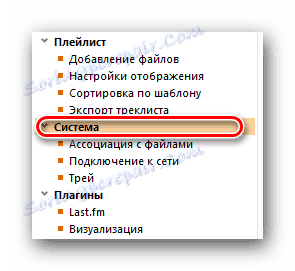
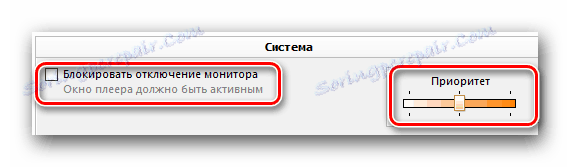

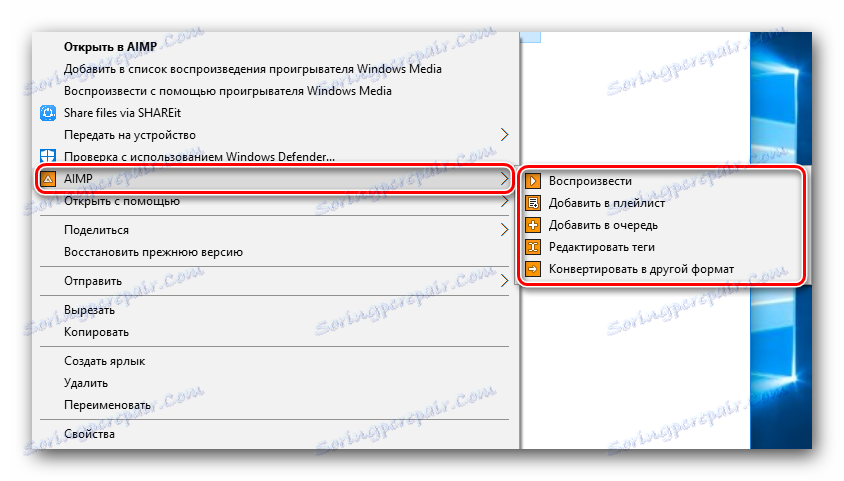
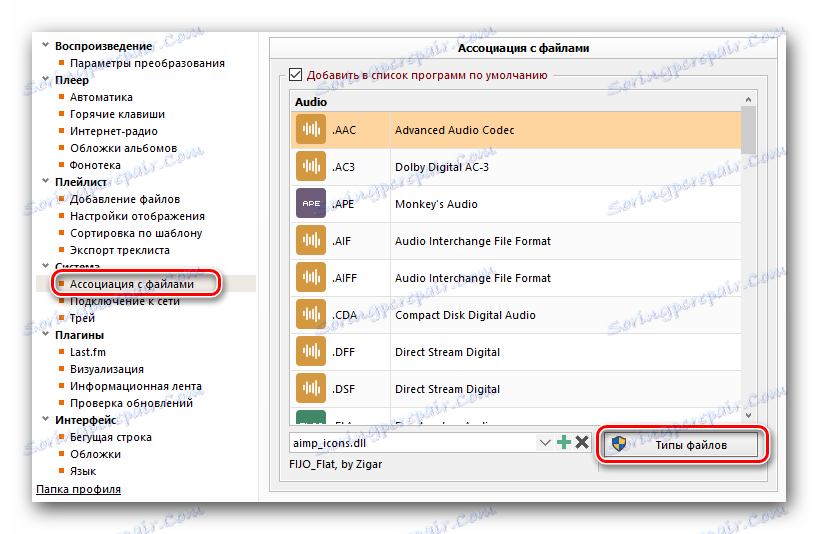
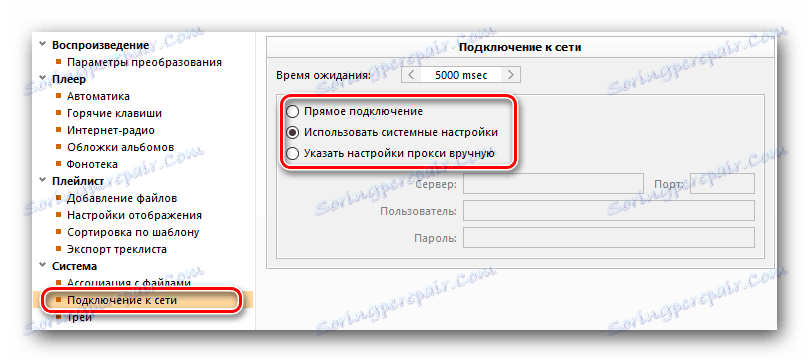
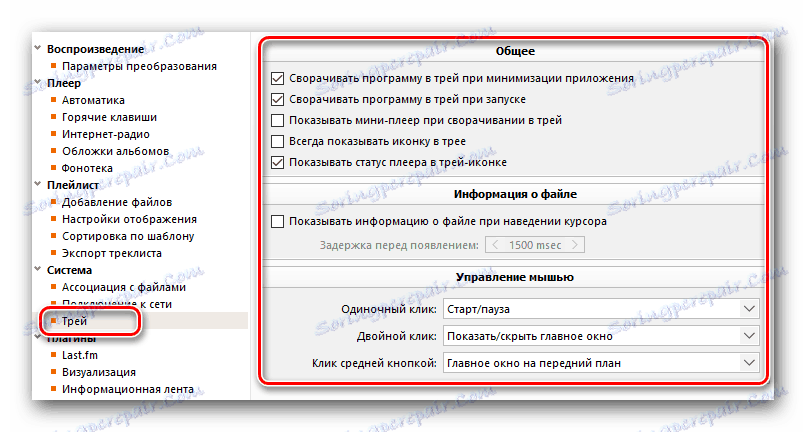
Када су параметри система подешени, можемо наставити са подешавањима АИМП листе за репродукцију.
Опције листе песама
Овај скуп опција је веома користан, јер ће вам омогућити да исправите рад плаилиста у програму. Подразумевано, играч има такве параметре, да сваки пут када отворите нову датотеку, креира се посебна листа за репродукцију. А ово је врло неугодно, јер могу да акумулирају велики број. Овај блок поставки ће помоћи да се исправи ова и друге нијансе. Ево шта треба да урадите да бисте ушли у одређену групу параметара.
- Идемо у поставке играча.
- На левој страни ћете пронаћи коријенску групу под именом "Плаилист" . Ми притиснемо на њега.
- На десној страни ће бити листа опција које управљају радом са листама за репродукцију. Ако вам се не свиђа пуно листи за репродукцију, тада поставите обележје поред линије "Плаилист моде" .
- Одмах можете искључити захтјев да унесете име приликом креирања нове листе, конфигуришете функцију да сачувате листе нумера и брзину померања његовог садржаја.
- Ако одете у одељку "Додај датотеке" , можете подесити поставке за отварање музичких датотека. Ово је управо опција коју смо споменули на почетку ове методе. Овде можете да направите нову датотеку у тренутној листи за репродукцију, уместо да креирате нову.
- Такође можете подесити понашање листе песама када превлачите музичке датотеке на њега или их отворите из других извора.
- Следећа два подсекта "Дисплаи сеттингс" и "Сорт би би темплате" ће помоћи да се промени изглед информација приказаних на листи за репродукцију. Постоје и подешавања за груписање, форматирање и прилагођавање предложака.
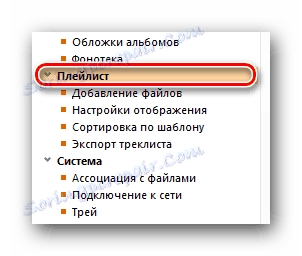
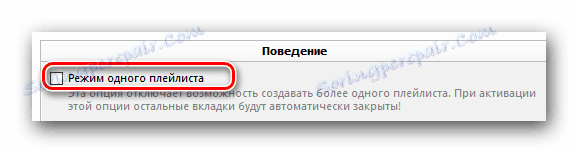
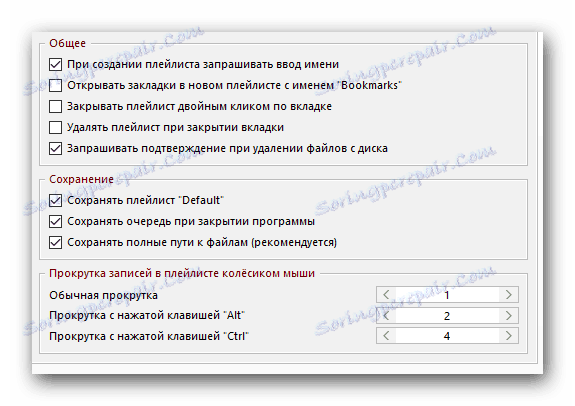
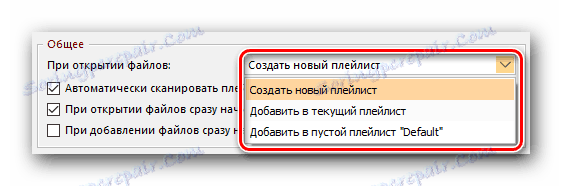
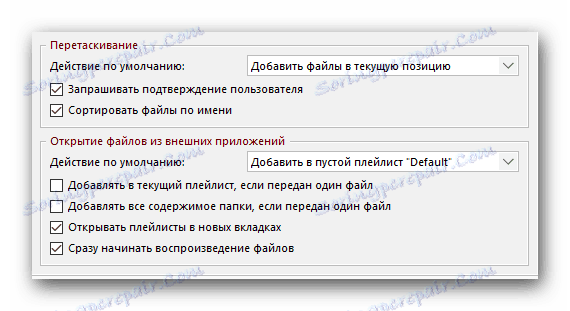
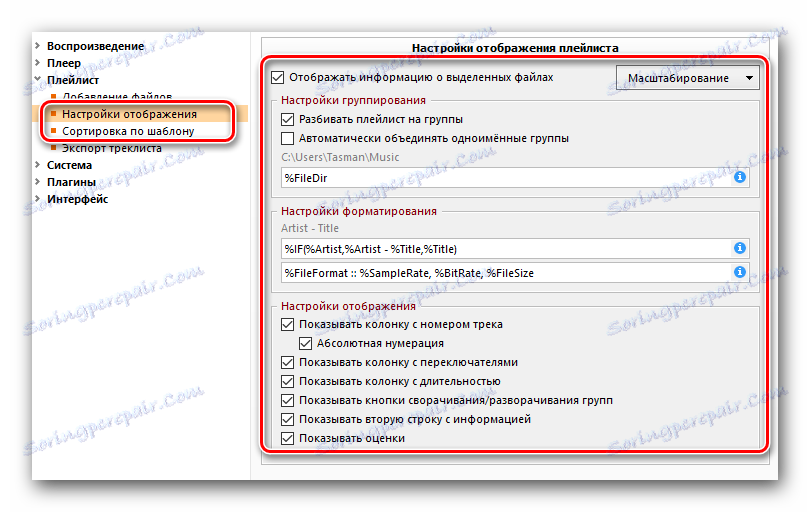
Када завршите са постављањем листе за репродукцију, можете прећи на следећи корак.
Општи параметри играча
Опције овог одељка усмерене су на општу конфигурацију играча. Овдје можете подесити подешавања за репродукцију, хот кеис и тако даље. Анализирајмо га детаљније.
- После пуштања играча, заједно са тастатуром притиснемо тастере "Цтрл" и "П" на тастатури.
- У оквиру стабла са леве стране отворите групу са одговарајућим именом "Плаиер" .
- У овој области нема много опција. У суштини ово се односи на поставке контроле играча помоћу миша и одређених врућих тастера. Такође, овде можете променити општи приказ шаблона линије за копирање у бафер.
- Затим размислите о опцијама које су на картици "Аутоматизација" . Овде можете подесити параметре стартовања програма, режим репродукције песама (насумично, редом и тако даље). Такође можете рећи програму шта да ради када се завршава читава листа. Поред тога, можете поставити низ заједничких функција које вам омогућавају да прилагодите стање плејера.
- Следећи одељак "Хоткеис" у презентацији вероватно није потребан. Овдје можете прилагодити одређене функције играча (почетак, заустављање, пребацивање песама и тако даље) на жељене типке. Да препоручимо нешто конкретно, нема смисла, јер сваки корисник прилагођава податке о подешавању искључиво за себе. Ако желите да вратите сва подешавања ове партиције у своје првобитно стање, требало би кликнути на дугме "Подразумевано" .
- Одељак "Интернет Радио" посвећен је конфигурацији стримовања и њеном снимању. У одељку "Општа подешавања" можете одредити величину бафера и број покушаја поновног повезивања када је веза прекинута.
- Други пододељак, који се зове "Рецорд Интернет Радио" , омогућава вам да одредите конфигурацију музичког снимања који се репродукује приликом слушања станица. Овде можете подесити жељени формат снимљене датотеке, његову фреквенцију, битну брзину, фолдер за чување и општи изглед имена. Такође, овде је постављена величина бафера за снимање позадине.
- О томе како слушати радио у описаном плејеру, можете научити из нашег одвојеног материјала.
- Након подешавања групе "Албум Цоверс" , можете их преузети са Интернета. Такође можете одредити имена фолдера и датотека које могу садржати насловну слику. Без потребе за промјеном таквих података није вриједно. Такође можете подесити величину кеширања фајлова и максималну количину преузимања.
- Последњи одељак у овој групи се назива "Пхонотека" . Не мешајте овај концепт са листама за репродукцију. Пхонотек је архива или збирка омиљене музике. Формира се на основу рејтинга и рејтинга музичких композиција. У овом одељку можете подесити поставке за додавање таквих датотека у библиотеку, слушање аудиција и тако даље.

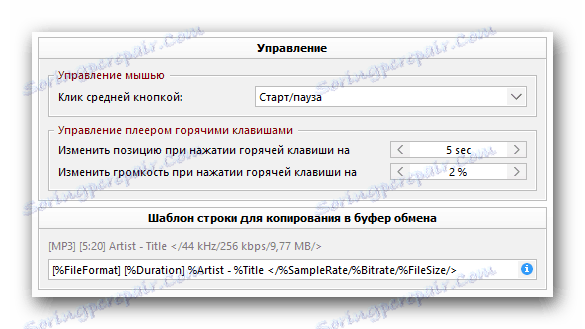
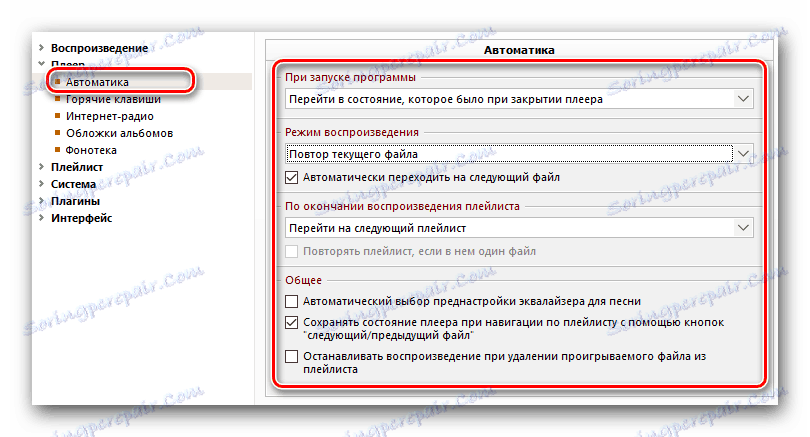
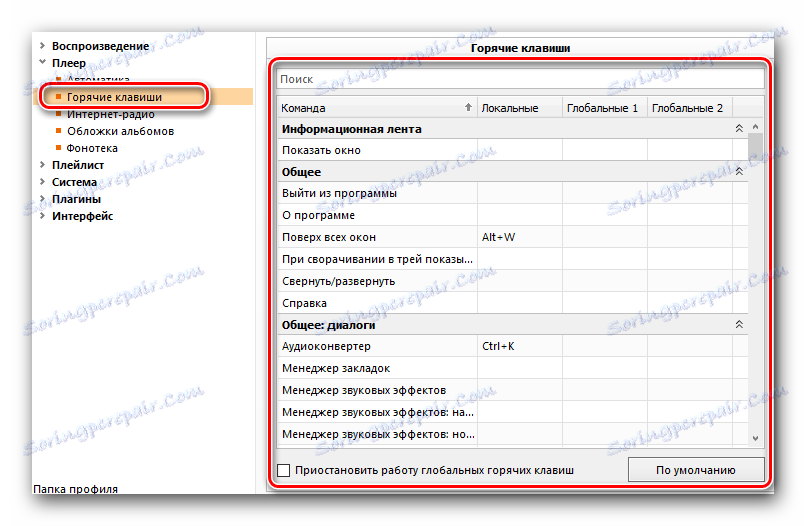
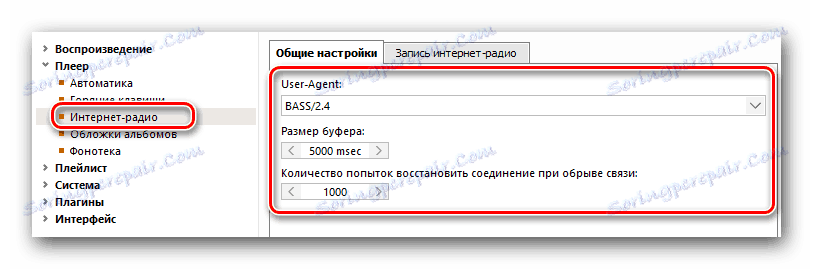
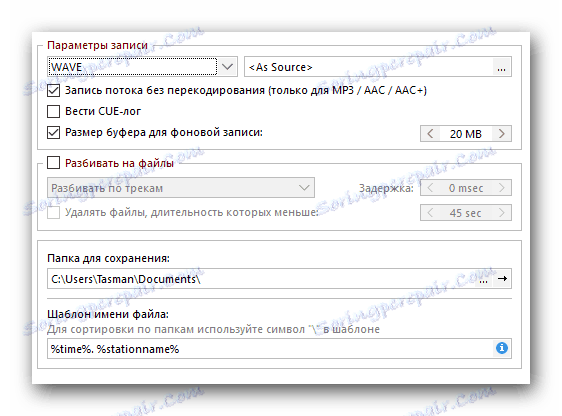
Прочитајте више: Слушамо радио уз помоћ АИМП-а
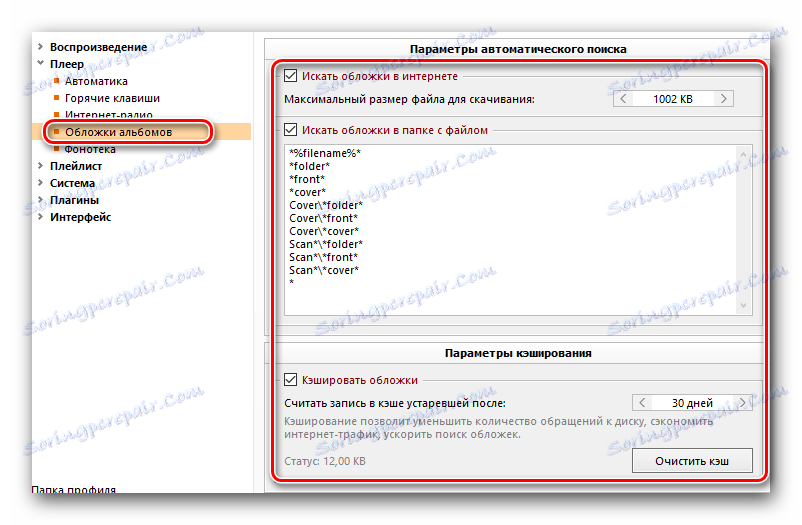
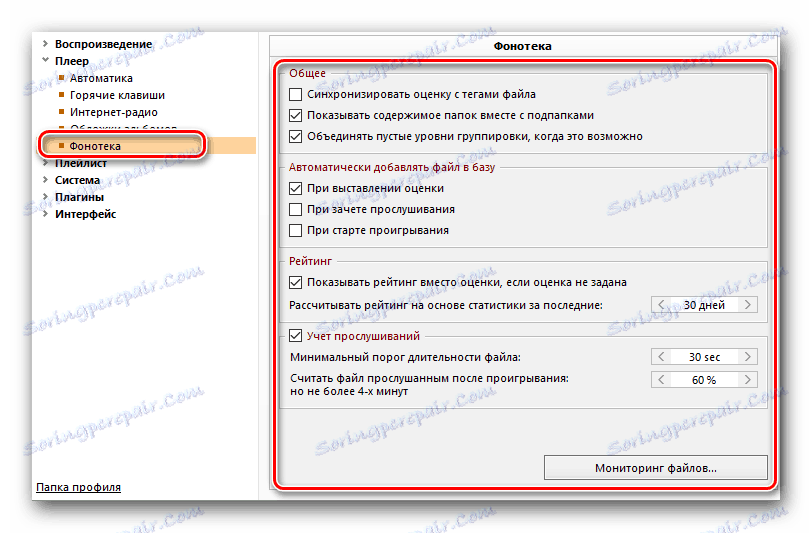
Опште поставке репродукције
Остаје на листи само један одељак, који ће вам омогућити постављање општих параметара за репродукцију музике у АИМП-у. Хајде да му се надјемо.
- Идемо у поставке играча.
- Потребан одељак ће бити први. Кликните на његово име.
- Листа опција ће се приказати са десне стране. У првој линији треба да одредите уређај за репродукцију. То може бити или стандардна звучна картица или слушалице. Требали бисте укључити музику и само слушати разлику. Иако у неким случајевима, приметићете да ће бити изузетно тешко. Мало ниже можете подесити учесталост репродуковане музике, брзину преноса и канал (стерео или моно). Такође доступна је и опција "Логаритхмиц волуме цонтрол" , која вам омогућава да се решите могућих разлика у звучним ефектима.
- А в дополнительном разделе «Параметры преобразования» можно включить или выключить различные опции трекерной музыки, дискретизации, дизеринга, микширования и антиклиппинга.
- В правом нижнем углу окна вы также найдете кнопку «Менеджер эффектов» . Нажав ее, вы увидите дополнительное окно с четырьмя вкладками. Аналогичную функцию также выполняет отдельная кнопка в главном окне самого софта.
- Первая из четырех вкладок отвечает за звуковые эффекты. Тут можно отрегулировать баланс воспроизведения музыки, включить или отключить дополнительные эффекты, а также настроить специальные DPS плагины, если они установлены.
- Второй пункт под названием «Эквалайзер» знаком, наверно, многим. Для начала его можно включить или отключить. Для этого достаточно поставить отметку напротив соответствующей строки. После этого можно уже регулировать ползунки, выставляя различные уровни громкости для разных каналов звучания.
- Третий раздел из четырех позволит нормализовать громкость — избавится от разных перепадов громкости звуковых эффектов.
- Последний же пункт позволит вам выставить параметры сведения. Это значит, что вы сможете самостоятельно настроить затухание композиции и плавный переход к следующему треку.
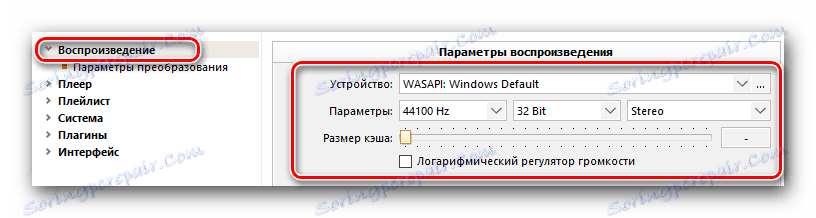
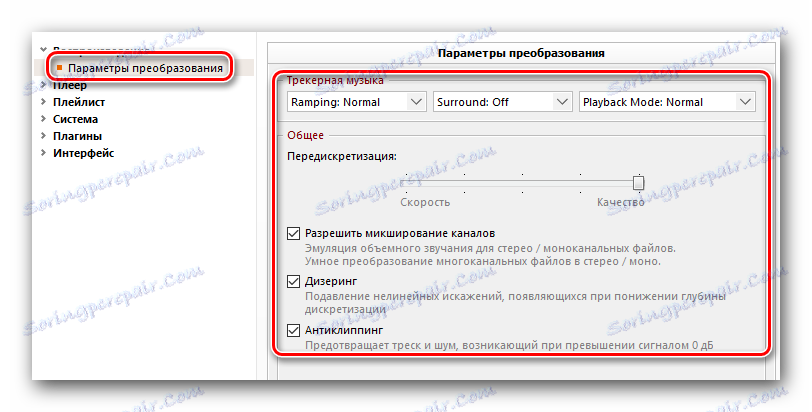

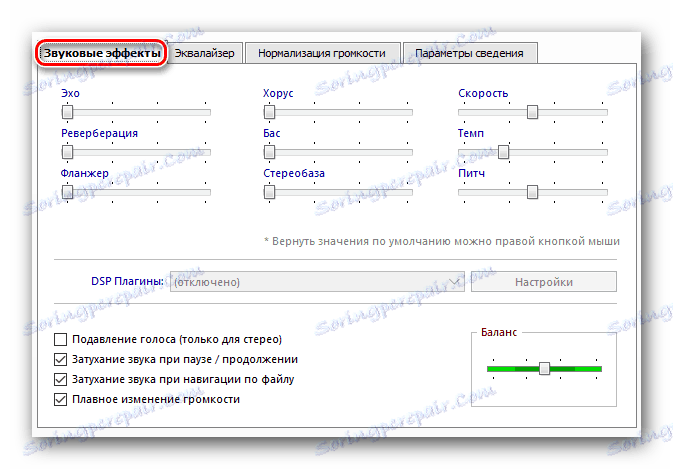
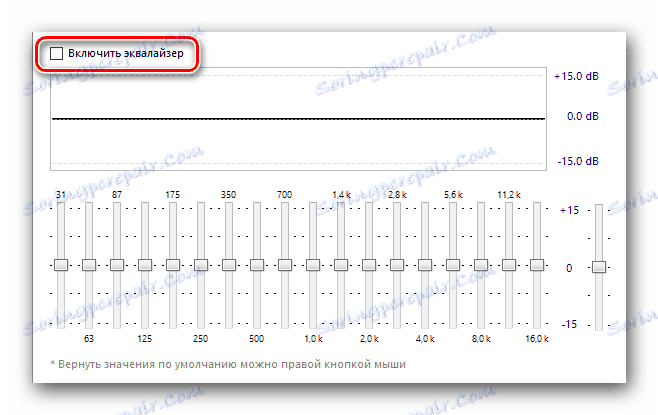

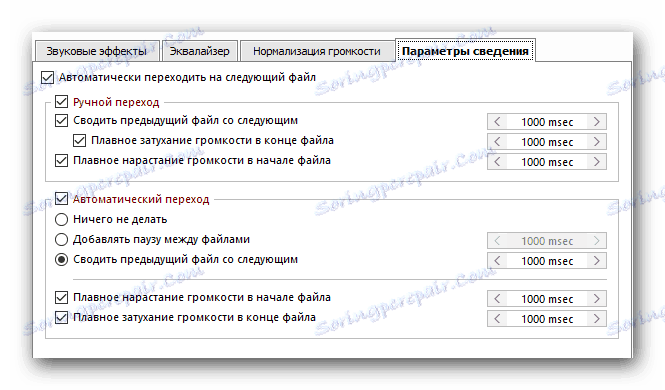
Вот собственно и все параметры, о которых мы хотели бы вам поведать в текущей статье. Если у вас останутся после этого вопросы — пишите их в комментариях. Будем рады дать максимально развернутый ответ на каждый из таковых. Напомним, что помимо AIMP есть не менее достойные плееры, позволяющие слушать музыку на компьютере или ноутбуке.
Прочитајте више: Программы для прослушивания музыки на компьютере